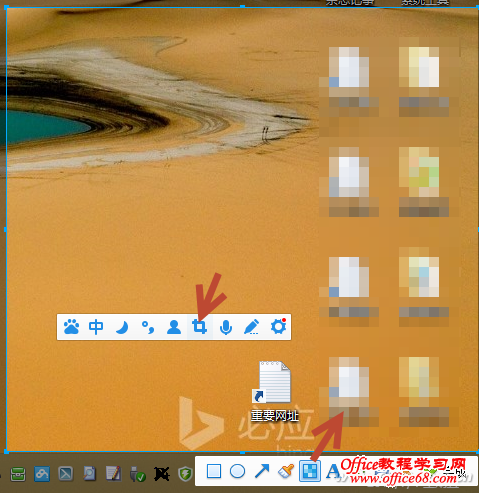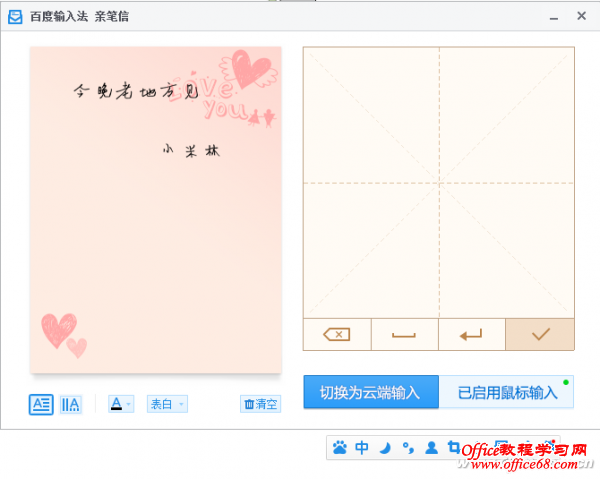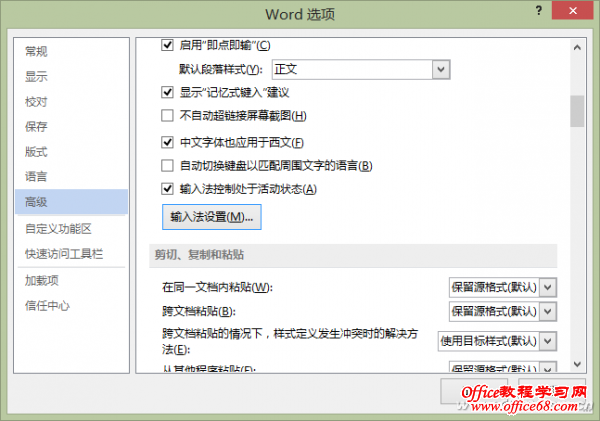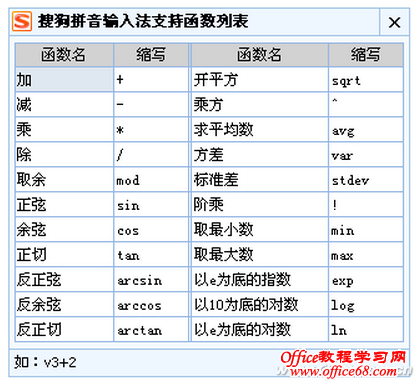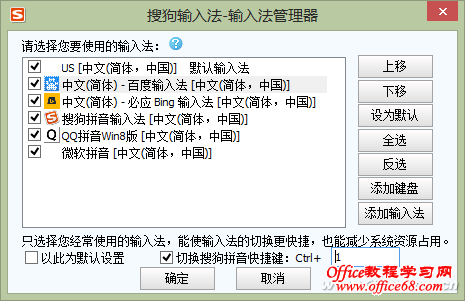|
办公效率不光依靠MS Office、WPS Office等办公软件。如果能将各类汉字输入法的功能挖掘出来,也会助力提高办公效率。 1. 理科老师 专业符号不用愁 中学代数老师常常会用到一些角度、集合、等式的专业符号,而物理、化学或生物老师又常常会遇到一些与容积、距离、压力等有关的物理量或单位符号。以前老师们总是要借助于Word的符号库、ASCII码表、输入法软键盘等进行录入。 其实,如果安装了QQ拼音输入法,利用该输入法提供的拼音符号输入器,可以很方便地输入各类数理化生单位符号。QQ拼音符号输入器开启后,不用像软键盘那样反复切换,只需摆放在与编辑器并列的位置,就可以在不影响当前文字正常输入的情况下,随时任意选择各种符号了(图1)。
小提示: 开启QQ拼音符号输入器的方法是,点击QQ拼音输入法输入条右侧的扳手按钮,在弹出的面板中选择“符号”按钮。 2. 文章配图 截图也打马赛克 给文章配上软件或网页截图是最常用的图文编辑方法,有时出于某种目的,我们不希望别人看到图片中的某些内容(比如手机号、用户个人隐私或版权敏感信息等),这时往往需要借助于图像处理软件将图片的局部做马赛克处理。 如果我们用百度拼音输入法来截图,处理马赛克的工作就不需要“劳驾”第三方软件了。安装或升级到最新版的百度拼音输入法,从工具箱菜单的“扩展功能管理”中添加并安装截图功能插件(图2),选择启用插件后,输入条上便会增加一个歪“女”形的截图按钮。需要截图时,点击此按钮,在截图界面上便会出现一个工具条,上面就有一个处理马赛克的按钮,点此按钮可对图片中的任何区域进行框选,做马赛克处理(图3)。
3. 亲笔签名 信手拈来巧制作 在网上人际交往过程中,大家总喜欢充满个性的内容。如果给朋友或自己所爱的人发送一个重要的电子档,用手写内容并签上自己的名字,在显示自己个性的同时,总能让对方看着心里更踏实一些。 其实,手写签名也不需要去找什么手写板软件,用百度输入法就能搞定。在百度输入法的扩展功能管理面板中安装一个“亲笔信”小插件,开启后输入条上就会出现一个信封图标,点此图标就可使用它来手写输入个性签名了(图4)。用亲笔信功能手写输入,可将手写签名随意安插在任意一种图文编辑器编辑的文章当中。
4. Word内部 也能控制输入法 也需一台电脑的Windows 8.1操作系统中会安装有多种中文输入法,如果在Word 2013中使用这些输入法,是否可以直接控制某个输入法的设置呢?答案是肯定的。 打开Word 2013编辑环境,选择“文件→选项”菜单命令,在随后弹出的“Word选项”窗口中,选择“高级”,然后选中右侧窗口中的“输入法控制出于活动状态”按钮,这时再点击下面的“输入法设置”按钮,启动的就是当前系统正在使用到输入法设置。如此一来,就实现了Word对输入法设置的控制(图5)。
5. 输入工具 充当函数计算器 在文字编辑软件中办公,如果遇到一些简单的算术问题,还需要求助于系统的计算器或Excel表格来计算吗?不用!输入法本身就能解决问题。 以搜狗拼音输入法为例。在简拼输入模式下直接按v键,在双拼模式输入则要用Shift+v组合键进入计算器模式。假设我们要计算2的3次方的结果,直接输入v2^3之后就可以实现目标。在候选列表中,如果选择a项,那么会在编辑器内得到计算结果8,如果选择b项,那么可将算式与计算结果“2^3=8”一并输入到编辑器当中(图6)。
小提示: 目前搜狗拼音输入法计算功能所支持的运算或函数有22种之多,基本可以满足日常的计算需求(图7)。
6. 多人共用 输入启用巧定义 在多人共用一台电脑的办公室里,如果几个人使用几种不同的输入法在一个系统下办公,那么输入法的调用会很混乱。这时,借助于搜狗拼音输入法的输入法管理器,不同人都可以用最快捷的方法调用自己习惯的输入法(图8)。
选中自己所用的输入法,然后点击“上移”按钮,直至其处于第二位,这样在系统中就可以用输入法切换快捷键“Win+空格”快速切换到自己的输入法。 小提示: 也可以用每种输入法自带的快捷键定义功能指定启动快捷键,比如定义搜狗拼音为Ctrl+1启动,百度输入法为Ctrl+2启动,QQ拼音为Ctrl+3启动。 |